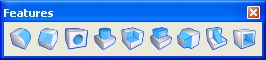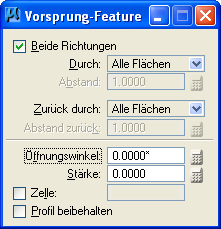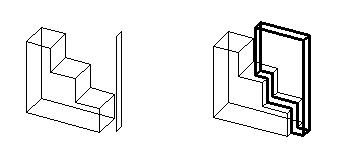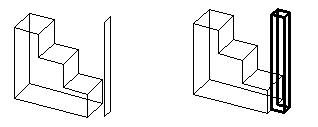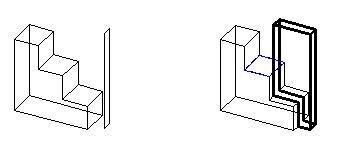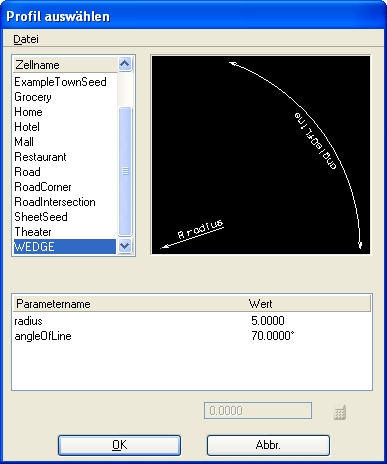Vorsprung-Feature
Diese Funktion wird zum Erstellen eines Vorsprungs auf einem Volumenelement mithilfe eines der folgenden Vorsprungprofile verwendet:
- Ein geschlossenes Profilelement (Polygonfläche, komplexe Polygonfläche, Kreis oder Ellipse) in der Zeichnung oder ein mit den Funktionen zum parametrischen Zeichnen erstelltes parametrisches Profil.
- Eine Zelle oder bemaßungsabhängige Zelle in der angehängten Zellbibliothek oder eine andere Instanz einer bemaßungsabhängigen Zelle, die sich bereits in der aktiven Zeichnung befindet.
Zusätzlich:
- Verwenden Sie die Funktion Feature löschen, um Vorsprünge zu löschen.
- Verwenden Sie die Funktion Parametrisches Volumen oder Feature ändern, um Vorsprünge zu bearbeiten, oder bearbeiten Sie sie innerhalb des Feature-Managers. Beim Bearbeiten vorhandener Vorsprünge können Sie die ursprünglich zur Konstruktion des Vorsprungs verwendeten Parameter ändern.
- Verwenden Sie in einem bemaßungsabhängigen Profil die Funktion "Profil ändern", um die Form des Vorsprungs zu ändern.
| Einstellung | Beschreibung |
|---|---|
| Beide Richtungen | Wenn dieses Kontrollkästchen deaktiviert ist, wird der Vorsprung in Bezug auf die Flächennormale des Vorsprungprofils in einer Richtung ausgeführt. Wenn dieses Kontrollkästchen aktiviert ist, wird der Vorsprung in Bezug auf die Flächennormale des Vorsprungprofils in beide Richtungen ausgeführt. |
| Ganz durch | Legt die Grenzen des Vorsprungs fest.
|
| Abstand | (Nur wenn die Option "Blind" ausgewählt wurde.) Legt den Abstand für einen blinden Vorsprung fest. |
| Versetzen um / Verschieben um | (Nur wenn die Option "Ausgewählte Flächen" gewählt wurde.) Legt den Abstand fest, um den der Vorsprung vom ursprünglichen Profil ausgehend versetzt oder verschoben werden soll. |
| Zurück durch | Legt die Grenzen des rückwärts verlaufenden Vorsprungs fest (nur wenn das Kontrollkästchen "Beide Richtungen" aktiviert ist.). Die Optionen sind mit den Optionen für "Durch" identisch. |
| Öffnungswinkel | Legt den Winkel des projizierten Vorsprungs in Bezug auf die Orthogonale fest. Dabei kann der Öffnungswinkel positiv oder negativ sein. |
| Stärke | Bestimmt die Stärke der Wände für den Vorsprung. |
| Zelle | Wenn dieses Kontrollkästchen aktiviert ist, wird die aktive Zelle als Vorsprungprofil verwendet. Geben Sie den Namen der Zelle ein oder klicken Sie auf die Schaltfläche "Durchsuchen", um das Dialogfeld "Profil wählen" zu öffnen und eine Zelle auszuwählen. Wenn es sich um eine bemaßungsabhängige Zelle handelt, können Sie die Parameter ändern. |
| Profil beibehalten | (Nur wenn "Zelle" deaktiviert ist) Mit dieser Option wird, sofern aktiviert, das ursprüngliche Vorsprungprofil in der Zeichnung beibehalten. Ist die Option deaktiviert, wird es entfernt. |
| Gleichungssymbole |
Ermöglicht das Zuordnen von Variablen bzw. Gleichungen zu der entsprechenden Einstellung. Weitere Informationen erhalten Sie unter Variablen und Gleichungen. |